Как проверить выбор передачи данных Migration Assistant в macOS
Помощник по миграции – это самый простой способ перенести сердце и душу одного Mac на другой. Раньше он был хрупким и часто выходил из строя или требовал нескольких попыток, но в последние годы я обнаружил, что он становится все более надежным. Я использовал его несколько раз за последние несколько месяцев, и он работал почти идеально.
Помощник по миграции улучшил количество способов подключения двух компьютеров Mac и стал лучше использовать самый быстрый способ подключения. На новых компьютерах Mac лучшим способом всегда будет переход от Thunderbolt к Thunderbolt. Для этого требуется кабель данных Thunderbolt. Для несколько худшей, но не ужасной производительности вы можете вместо этого использовать кабель USB 3.1 или 3.2 с USB Type-A или USB-C на обоих концах. (См. Это руководство, чтобы определить, какой у вас кабель с наконечником USB-C, если вы не уверены.)
Если у вас есть порт Ethernet на обоих устройствах, вы можете подключить стандартный кабель Ethernet, но он будет обеспечивать только 1 Гбит / с по сравнению с потенциальными 10–40 Гбит / с USB 3.1 или Thunderbolt 3.
После выполнения начальных шагов на каждом Mac по запуску Ассистента миграции и проверки одного Mac на другой и начала передачи, Ассистент миграции отображает сеть, выбранную на копируемом компьютере, как «Текущее соединение» в нижней части экрана.
Если это не тот метод, который вы предпочитаете или вам нужна дополнительная информация, вы можете щелкнуть ссылку «Сведения о подключении» в правом нижнем углу. Откроется диалоговое окно, показывающее производительность всех доступных методов. На рисунке я переносил данные моей жены с одного ноутбука на другой; Thunderbolt 3 правильно сработал с помощью кабеля Thunderbolt 3 – Thunderbolt 3.
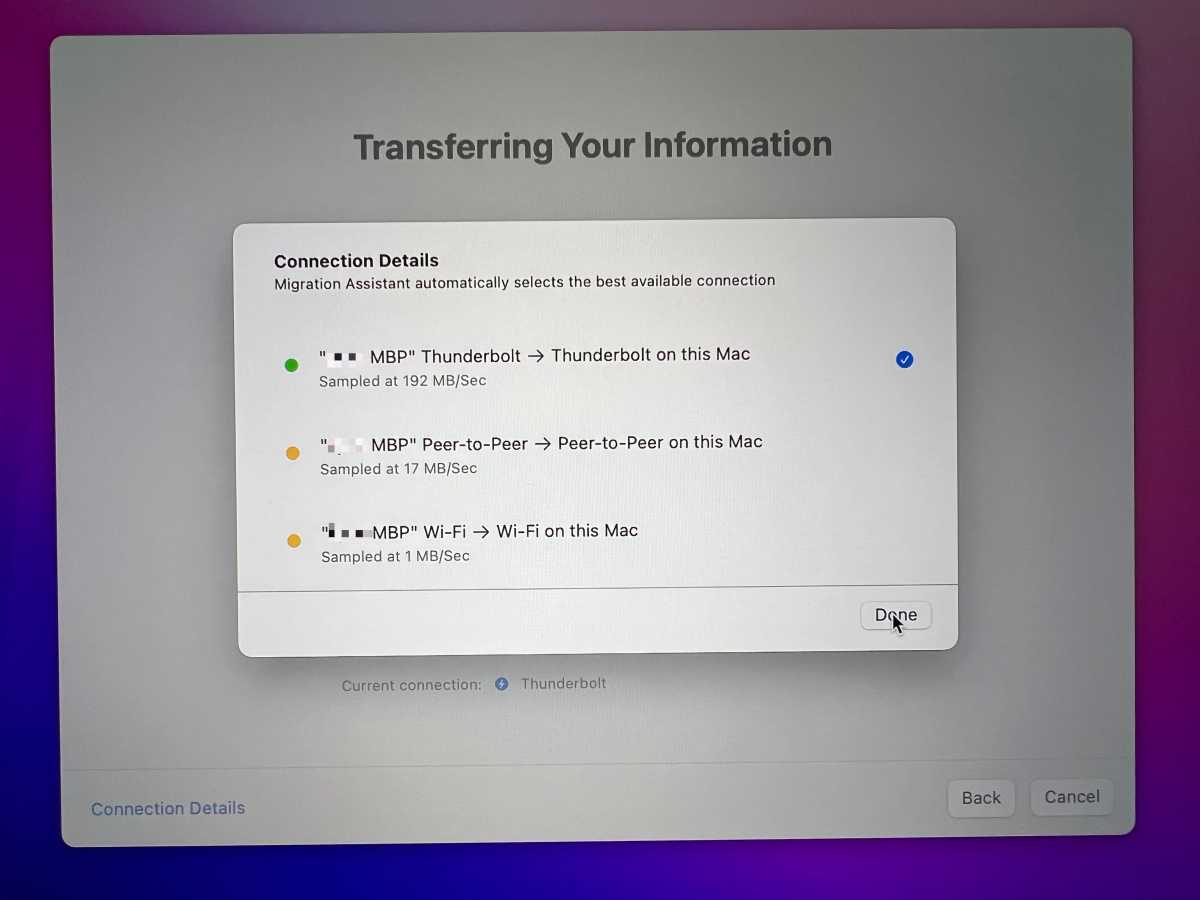
Сообщенная Migration Assistant скорость 192 Мбит / с (1,5 Гбит / с) не только казалась феноменальной, но и передача сотен гигабайт заняла около 30 минут.
macOS сообщил о двух других доступных методах как о неудовлетворительных, показывая желтую точку справа от них вместо зеленой, как рядом с записью Thunderbolt вверху. Одноранговая сеть, в которой используется специальный режим прямого Wi-Fi между двумя компьютерами Mac, была бы более чем в десять раз медленнее. Это было потрясающе по сравнению с очень низкой скоростью передачи данных 1 Мбит / с (8 Мбит / с) по Wi-Fi, вероятно, потому, что одна или обе машины были подключены к удаленному шлюзу Wi-Fi, а не к тому, который находится всего в нескольких футах.
Если вам не нравится выбранный метод, вы можете отменить миграцию и протестировать кабели, изменить сеть Wi-Fi на этапе настройки или приобрести новый кабель, чтобы ускорить процесс.




